TweakPowerin avulla voit puhdistaa, optimoida ja säätää Windows-käyttöjärjestelmää
Joskus emme pidä Windows 10 :n oletusasetuksista – ja silloin ilmaisohjelmien, kuten Ultimate Windows Tweaker , säätäminen auttaa meitä muuttamaan ja säätämään Windowsin(Windows) asetuksia. Tässä on toinen uusi työkalu nimeltä TweakPower , jonka avulla voit säätää Windows-käyttöjärjestelmääsi(Windows OS) . Tänään tarkastellaan TweakPowerin(TweakPower) tarjoamia ominaisuuksia .
TweakPower ilmainen ohjelmisto
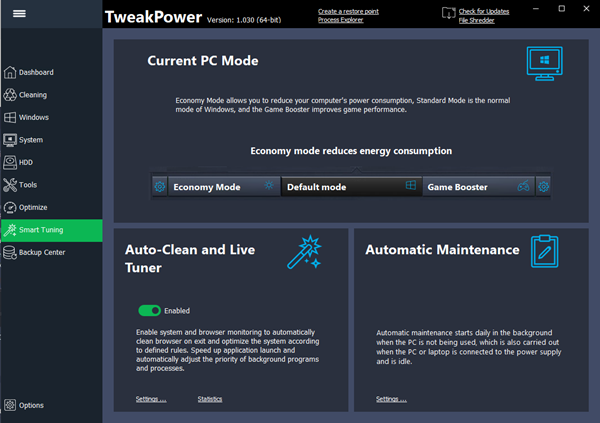
TweakPower sisältää useita parannuksia ja ominaisuuksia. Seuraavassa on joitain hyödyllisiä ominaisuuksia, joista on hyötyä jokaiselle tietokoneen käyttäjälle:
- Tarkista kiintolevy virheiden varalta:(Check hard disk for errors: ) Usein saamme eri virheen kiintolevylle(HDD) ja menetämme tietomme. Jos kuitenkin noudatat asianmukaista huolellisuutta, et ehkä menetä tietoja. Tällä hetkellä tämä vaihtoehto sopii sinulle erittäin hyvin.
- Kiintolevyn eheyttäminen:(Defrag Hard Disk:) Jos uskot, että sisäänrakennettu fragmentointi ei tuota merkittävää tulosta, voit kokeilla tätä TweakPowerin(TweakPower) tarjoamaa vaihtoehtoa .
- Tiedostojen kaksoiskappaleiden poistaminen: (Removing file Duplicates:) Päällekkäiset(Duplicate) tiedostot ovat pahin asia, joka vie paljon tilaa. Voit päästä eroon niistä(get rid of them) käyttämällä tätä toimintoa.
- Palauta poistetut tiedostot:(Restore Deleted Files:) Jos olet poistanut jotain vahingossa, voit palauttaa tiedostot(recover those files) tällä vaihtoehdolla. Et kuitenkaan ehkä pysty palauttamaan niitä, koska mikään ohjelmisto on poistanut ne pysyvästi.
- Käyttö:(Usage:) Tämä vaihtoehto on heille, jotka haluavat mukauttaa aloitusvalikkoa tai hiiren/näppäimistön asetuksia jne.
- Hallinta:(Administration:) Sen avulla voit tarkistaa järjestelmätiedot, asemat, käyttäjien kirjautumistiedot, suojaustiedot, palomuurin(Firewall) tiedot, Windows-päivitystiedot(Windows Updates) ja paljon muuta.
- Järjestelmäasetukset:(System Settings:) Jos haluat mukauttaa tehosteita, animaatioita, valikon ulkoasua jne., käytä tätä vaihtoehtoa.
- Visual Styler: Voit muokata erilaisia kuvakkeita tällä ominaisuudella. Tämä on hyödyllistä pääasiassa heille, jotka eivät pidä sisäänrakennetusta kuvakejoukosta.
- Economy Mode: se on erittäin hyödyllinen niille, joiden akku on vähissä, mutta joilla on paljon työtä tehtävänä. Se pysäyttää joitain tarpeettomia taustaprosesseja pidentääkseen akun käyttöikää mahdollisimman paljon.
- Vakiotila:(Standard Mode:) Sen avulla voit käyttää tietokonetta kaikissa prosesseissa. Tämä on oletustila, jossa tietokoneesi toimii.
- Turbo-tila:(Turbo Mode:) Kun tarvitset paljon enemmän resursseja videon toistoon tai pelaamiseen, voit ottaa Turbo-tilan(Turbo Mode) käyttöön pysäyttääksesi 70 erilaista tarpeetonta taustaprosessia kerralla.
- Rekisteri:(Registry:) Käyttämällä tätä vaihtoehtoa voit puhdistaa ei-toivotut rekisterimerkinnät(Registry) , eheyttää rekisterieditorin(Registry Editor) , etsiä mitä tahansa arvoa, avainta, merkkijonoa jne. Rekisterieditorissa(Registry Editor) ja varmuuskopioida/palauttaa rekisteritiedostoja(Registry) .
- Tietokone:(Computer:) Tässä kategoriassa on joitain vaihtoehtoja tarpeettomien laajennusten, rikkinäisten pikakuvakkeiden puhdistamiseen, sovellusten asennuksen poistamiseen, visuaalisten animaatioiden/tehosteiden optimointiin, Internet-yhteyden optimointiin parhaan mahdollisen tuloksen saavuttamiseksi jne.
- Suojauskeskus:(Security Center:) Jos haluat poistaa tiedoston/kansion pysyvästi, suojata tiedostoja/kansioita salasanalla, jakaa suuria tiedostoja r määrittää erilaisia tietosuoja-asetuksia, tarvitset tämän vaihtoehdon.
- Varmuuskopiointi ja asetukset:(Backup and Options:) Tässä luokassa on vaihtoehtoja tietojen varmuuskopiointiin/palauttamiseen, tapahtumien tarkistamiseen, taustaprosessiin, sovelluksiin, palveluihin jne. ja paljon muuta.
TweakPowerin(TweakPower) käyttöliittymä ei ole niin monimutkainen, joten voit tarkistaa kaiken luokittain. Aloita lataamalla ja asentamalla se koneellesi. Jos et halua asentaa, voit ladata tämän sovelluksen kannettavan version. Tämän jälkeen sinun pitäisi saada yllä mainitun kuvan kaltainen ikkuna.
Tarkista kiintolevyltä virheitä:(Check hard disk for errors:)
Tämä työkalu on erittäin hyödyllinen levyn tarkistamiseen. Voit tehdä tämän siirtymällä Kaikki toiminnot(All Functions) -välilehteen > napsauttamalla Tarkista kiintolevy virheiden varalta(Check hard disk for errors) . Sinun pitäisi saada ikkuna, jossa voit valita osion tai koko kiintolevyn aloittaaksesi prosessin. Halutessasi voit ottaa käyttöön Korjaa tiedostojärjestelmävirheet automaattisesti(Automatically fix file system errors) -vaihtoehdon , joka korjaa kaikki tiedostojärjestelmään liittyvät ongelmat. Voit myös tarkistaa Etsi ja yritä palauttaa vialliset sektorit(Scan for and attempt recovery of bad sectors) -vaihtoehdon.
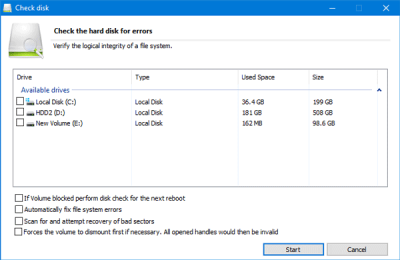
Puhdista rekisteri:(Clean up Registry:)
Joskus poistamme ohjelmiston asennuksen, mutta jotkin rekisteritiedostot(Registry) tallennetaan joihinkin paikkoihin. Jos haluat poistaa tarpeettomat rekisteritiedostot(Registry) , toimi näin.
Siirry Kaikki toiminnot(All Functions ) -välilehteen ja valitse Puhdista rekisteri(Clean up Registry) . Tämän jälkeen voit valita joko Full Scan tai Custom Scan ennen kuin painat Seuraava(Next ) - painiketta. Jos valitset Full Scan , se tarkistaa koko rekisterieditorin(Registry) . Jos haluat valita tietyn kansion, valitse mukautettu skannaus(Custom Scan) .
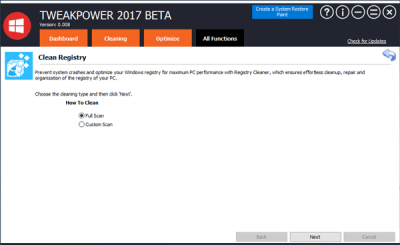
Plugin Cleaner:
Monissa Windows -ohjelmistoissa on erilaisia laajennuksia. Jos uskot, että ne hidastavat järjestelmääsi ja haluat poistaa ne, siirry Kaikki toiminnot (All Functions)-kohdan Plugin Cleaneriin(Plugin Cleaner) . Paina Analysoi(Analyze ) - painiketta ja anna sen sitten tarkistaa järjestelmäsi. Voit valita, mitä haluat poistaa ja mitä ei.
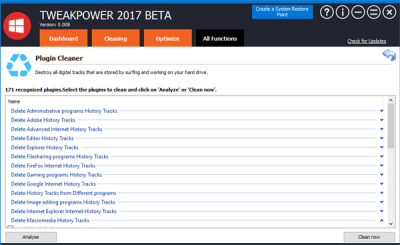
Salaa tiedostot:(Encrypt Files:)
Jos haluat suojata salasanalla minkä tahansa luottamuksellisen asiakirjan tai minkä tahansa muun tiedoston, siirry kohtaan Salaa tiedostot(Encrypt Files) . Täällä sinun on valittava Koodaus(Encode ) -vaihtoehto tiedostojen salaamiseksi. Kun olet valinnut tiedostot, kansiot napsauttamalla Lisää(Add) - painiketta, sinun on syötettävä haluamasi salasana. Jos haluat avata salasanalla suojatun tiedoston, sinun on valittava Decode - vaihtoehto.
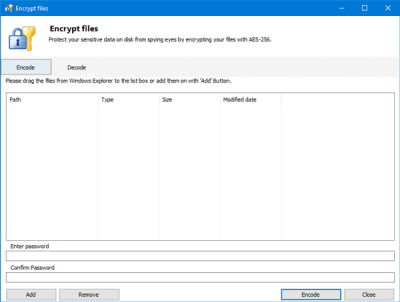
Nyt voit käydä läpi erilaisia vaihtoehtoja ja tehdä haluamasi muutokset.
TweakPower lataus
Voit ladata TweakPowerin täältä(here)(here) . Luo järjestelmän palautuspiste ennen kuin käytät sitä.
Related posts
Erityyppisiä Windows-päivityksiä on julkaistu Windows-käyttöjärjestelmälle
Parhaat Linux-jakelut, jotka näyttävät Windows-käyttöjärjestelmältä
Jaa tiedostoja kenen tahansa kanssa Send Anywhere for Windows PC:n avulla
VirtualDJ on ilmainen virtuaalinen DJ-ohjelmisto Windows PC:lle
Alt-Tab Terminator parantaa Windowsin oletusarvoista ALT-Tab-toimintoa
Windows Search Vaihtoehtoiset työkalut Windows 10:lle
Katso digi-TV:tä ja kuuntele radiota Windows 10:ssä ProgDVB:n avulla
Kuinka luoda Guitar Fretboard -kaavio Windows 11/10:ssä
Sanakirja .NET on työpöydän kääntäjäsovellus Windows PC:lle
Long Path Fixer Tool korjaa Path Too Long -virheet Windows 10:ssä
Geek Uninstaller – Kannettava all-in-one-asennuksen poistoohjelma Windows 10:lle
Muokkaa, lisää, palauta, poista kohteita uudesta kontekstivalikosta Windowsissa
Parhaat ilmaiset Photo to Cartoon -verkkotyökalut ja -ohjelmistot Windows PC:lle
Muunna EPUB MOBI:ksi - Ilmaiset muunnostyökalut Windows 10:lle
Piristä kirkon jumalanpalvelusta Songview-sovelluksella Windows 11/10:lle
Kuinka pienentää MP3-tiedoston kokoa Windows PC:ssä
Paras ilmainen Reference Manager -ohjelmisto Windows 11/10:lle
Ashampoo WinOptimizer on ilmainen ohjelmisto Windows 10:n optimointiin
Luo yksinkertaisia muistiinpanoja Windows 10:n PeperNoten avulla
Järjestelmätietojen muokkaaminen tai muuttaminen Windows 10:ssä
